 Me ha tocado instalar Linux en la PC de un cliente (es mi segunda instalación), me elegido Guadalinex V9 Lite por ser una distribución que consume muy pocos recursos, ya que la máquina del cliente realmente tiene poca memoria RAM. No está nada mal el escritorio LXDE que acompaña a esta distribución de Linux, pero muchas veces el usuario final que solo ha usado Windows reciente el cambio. Así que un truquito es hacer que Linux se parezca lo más que se pueda a Windows, y en este tema te voy a mostrar como "disfrazar" nuestro LXDE. Sigue leyendo por favor.
Me ha tocado instalar Linux en la PC de un cliente (es mi segunda instalación), me elegido Guadalinex V9 Lite por ser una distribución que consume muy pocos recursos, ya que la máquina del cliente realmente tiene poca memoria RAM. No está nada mal el escritorio LXDE que acompaña a esta distribución de Linux, pero muchas veces el usuario final que solo ha usado Windows reciente el cambio. Así que un truquito es hacer que Linux se parezca lo más que se pueda a Windows, y en este tema te voy a mostrar como "disfrazar" nuestro LXDE. Sigue leyendo por favor.
Buscando por Internet como lograr esto me topé con un post de Chris Hoffman (está en inglés) en el que explica como podemos lograrlo, si quieres visitar tu tutorial visita http://www.makeuseof.com/tag/make-lubuntu-look-like-windows-xp/ . A grandes rasgos lo que debemos de hacer es descargar un tema llamado Lubuntu XP three flavors theme, descomprimir el archivo e instalar, vamos a ver el procedimiento en detalle:
Publicidad
- Lo primero que hay que hacer es descargar el tema Lubuntu XP three flavors theme desde la web del autor (https://dl.opendesktop.org/api/files/download/id/1460967910/162880-XPTheme.zip ).
- Descomprimimos el archivo.
- Esto nos va a generar una estructura como la siguiente (donde las tres primeras son carpetas con las apariencias de XP):
- XP Blue
- XP Olive
- XP Silver
- xp2start.png
- xpbg.jpg
- xpstart.png
- xpstart.png (recomendado uso) es el botón de inicio similar a XP (el otro es sombreado, pero no supe como usarlo, sorry
 ) y xpbg.jpg es el famoso tapiz bliss (felicidad en español). Debemos copiar estos archivos a donde gustemos.
) y xpbg.jpg es el famoso tapiz bliss (felicidad en español). Debemos copiar estos archivos a donde gustemos. - Copiamos las carpetas XP Blue, XP Olive y XP Silver a la ruta /home/user/.themes (donde user es el nombre de nuestro usuario), hay que activar en nuestro administrador de archivos la visualización de archivos ocultos. Si no existe la carpeta .themes entonces la creamos y copiamos ahí las carpetas de los temas.
- Ahora presionemos el botón inicio de LXDE, abriremos la categoría "Preferencias" y luego el submenú "Personalizar apariencia y comportamiento".
- En la ventana resultante veremos una lista de los temas instalados, seleccionaremos el que gustemos, por ejemplo XP Olive, aplicamos los cambios y cerramos la ventana.
- Ahora en el mismo menú de "Preferencias" vayamos a la opción "Gestor de configuración de OpenBox", seleccionemos de aquí el estilo de las ventanas, en este caso XP Olive y ¡¡LISTO!!, ya nuestro LXDE luce como XP.
- Pero vamos a mejorar un poco más el truco, ahora en nuestro escritorio hagamos clic con el botón secundario de nuestro mouse y en el menú emergente seleccionemos la opción "Preferencias del escritorio", esto nos abrirá una pequeña ventana, seleccionemos en ella el nuevo tapiz, por ejemplo xpbg.jpg y de nuevo: Nuestro LXDE empieza a parecerse a XP (cerramos la ventana).
- Por último y como toque maestro hagamos un clic con el menú secundario de nuestro mouse sobre la sección del botón de inicio de LXDE, seleccionaremos la opción "Configuración de <<Menú >>" y ahora debemos especificar la ruta de nuestra imagen que representa al botón de inicio y cerramos la ventana. Si todo ha salido bien ya tenemos un LXDE con un gran parecido a Windows XP.
Pueden ver una captura de pantalla del resultado desde la web del autor del tema (lo siento, no me quedé con una captura de mi instalación). Espero les halla gustado el truco y nos visiten para otros truquitos que voy a publicar con respecto a LXDE (pueden visitar por ejemplo uno previo sobre como crear accesos directos en LXDE y expulsar una memoria USB).
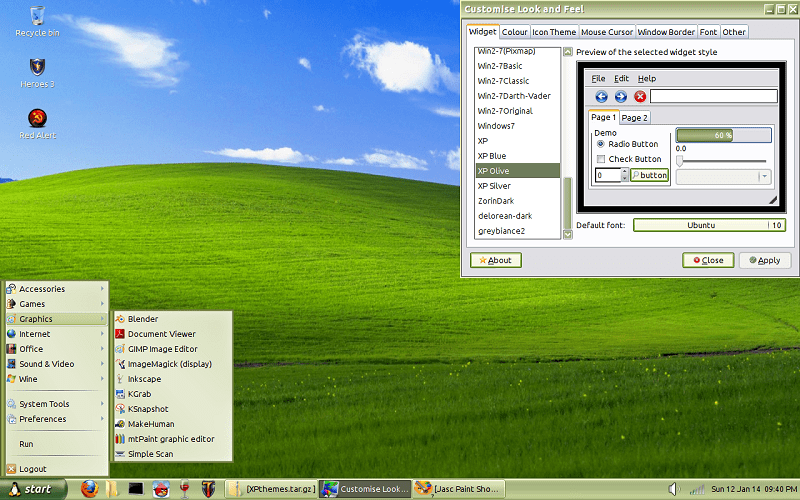

No hay comentarios. :
Publicar un comentario